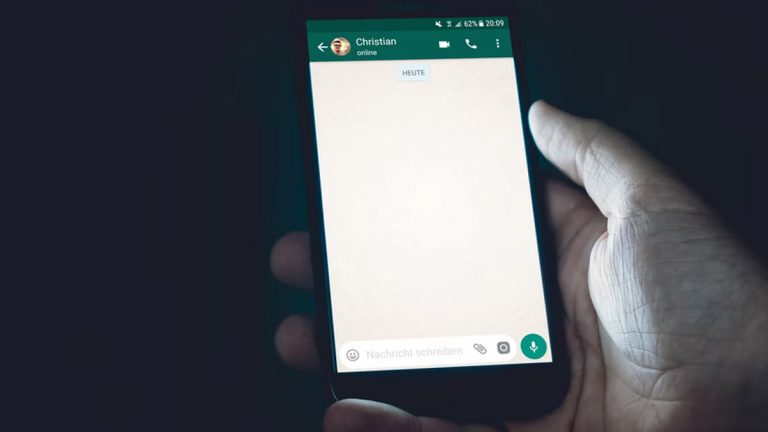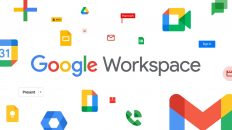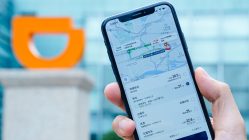WhatsApp nos permite personalizar a nuestro estilo diferentes características de nuestras conversaciones. La foto de perfil, lo sonidos de notificación, el fondo de pantalla, etc; pero, por si no lo sabías, también nos permite personalizar el fondo de pantalla para cada uno de tus contactos. En ENTER.CO te enseñamos cómo modificarlo como tú desees.
Cómo cambiar el fondo de pantalla para todos los chats
Para aprender a correr, primero hay que saber caminar; por eso, te enseñaremos primero cómo puedes personalizar tu fondo de pantalla en todos los chats. Lo primero que debes hacer es ingresar a WhatsApp, te diriges a los tres puntos establecidos en la parte superior derecha; cuando se despliegue el menú verás en la última opción “ajustes”. Cuando ingreses a esta opción podrás ver diferentes opciones para configurar, entre esas “chats”.
Ingresas a esta opción y elegirás la segunda opción “Fondo de pantalla”. Verás que se abre una nueva ventana donde te muestra un ejemplo de cómo se verá el fondo de pantalla en un chat; WhatsApp te permite modificar el brillo de pantalla y cambiar la imagen del fondo, la cual podrás seleccionar desde el botón “cambiar” que aparece bajo el ejemplo.
Te puede interesar: WhatsApp agregará nuevas funciones para moderar los chats grupales
Fondo de pantalla para cada chat
Ahora sí, aprende a cambiar el fondo en cada chat. Para ello, ingresarás al chat que deseas personalizar. Una vez dentro de la conversación te diriges también a los tres puntos que aparecen en la partes superior derecha y seleccionas la opción “Fondo de pantalla” . Cuando ingreses a esta opción podrás ver que nuevamente se muestra el ejemplo de cómo se vería la imagen en el chat.
El paso es el mismo; dando clic en la opción “cambiar” abajo del ejemplo, podrás seleccionar la imagen que deseas establecer para ese chat. WhatsApp te permite seleccionar temas oscuros o claros, los cuales vienen predeterminados con la app, o seleccionar una imagen de tu galería si así lo deseas. Cuando selecciones la imagen, WhatsApp te pregunta si deseas establecerla solo para ese chat o para todas las conversaciones; seleccionas “para este chat” y listo.
Imagen: Archivo